Varios usuarios experimentan el mensaje de error “the Microsoft Access database engine cannot find the input table or query” al intentar acceder a una tabla o consulta específica que falta en la base de datos. También aparece al intentar actualizar la versión de Access. Sin embargo, el error es bastante molesto y debe solucionarse lo antes posible.
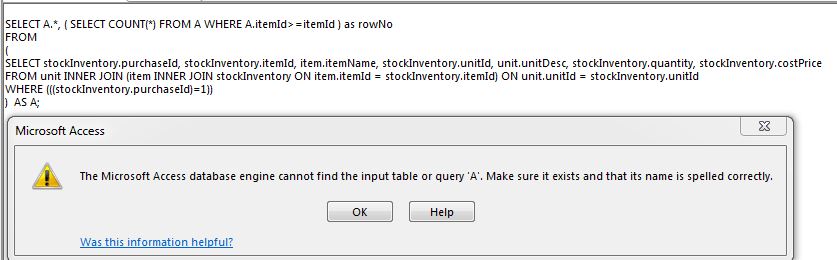
En este artículo, encontrará amplia información sobre el error 3078 en tiempo de ejecución de Access, sus causas comunes y otra información importante, incluidas soluciones rápidas para solucionarlo.
Entonces, profundicemos en este blog…
Herramienta Gratuita de Reparación de Bases de Datos de MS Access
Repare archivos corruptos de bases de datos MDB y ACCDB y recupere fácilmente tablas, consultas, índices y registros de bases de datos eliminados. Probar ahora!
Descargo de responsabilidad: para reparar la base de datos, usted necesidad de actualizar a un plan pagado.Al hacer clic en el botón Descargar arriba e instalar Stellar Repair for Access (14.8 MB), reconozco que he leído y acepto el Acuerdo de licencia de usuario final y la Política de privacidad de este sitio.
Arreglos rápidos:
- Verificar la existencia de tablas o consultas
- Verifique el permiso
- Ejecute la herramienta compacta y de reparación incorporada
- Verifique la ruta especificada de la tabla o consulta en la base de datos
- Utilice una solución integral para corregir el error 3078 de Access Runtime
- Busque ayuda de expertos
¿Qué hace que el motor de base de datos de Microsoft Access no pueda encontrar el objeto?
Cuando aparece el código de error 3078, significa que Microsoft Access no puede localizar la tabla o consulta específica a la que su aplicación o base de datos intenta acceder. Este tipo de error aparecerá como una notificación molesta en su pantalla a menos que se solucione.
Más adelante en esta publicación, conocerá sus síntomas, causas y formas de solucionarlo con menos esfuerzo.
¿Cuáles son las causas del error 3078 de MS Access: no se puede encontrar la tabla de entrada o la consulta?
La razón principal detrás de la aparición de este mensaje de error es cuando Access no puede encontrar la tabla o consulta en la base de datos si un enlace apunta a un archivo externo que no existe, o si ese archivo externo se mueve a cualquier otra ubicación.
Además, también existen otras razones que pueden hacer que el motor de base de datos Microsoft Jet no pueda encontrar la tabla de entrada o un error de consulta.
- Nombre incorrecto de la tabla o consulta: es posible que el nombre de la tabla o consulta de la base de datos a la que intenta acceder esté mal escrito.
- Corrupción de la base de datos de Access: este peculiar mensaje de error puede aparecer debido a una base de datos de Access corrupta o dañada.
- La tabla o consulta no está especificada en la base de datos: es posible que la tabla o consulta similar a un objeto de Access no esté presente en la base de datos con la que está trabajando actualmente.
- Problema de permisos: debido a que los permisos necesarios para acceder a una tabla de base de datos o consulta son insuficientes.
No te pierdas: Reparar MS Access “No se pudo eliminar de las tablas especificadas” (Error 3086)
Correcciones para resolver que el motor de base de datos de Microsoft Access no pueda encontrar la tabla de entrada o la consulta
Siga los métodos paso a paso a continuación para solucionar el problema.
Solución 1: verificar la existencia de una tabla o consulta
Asegúrese de que la tabla o consulta exista en la base de datos. Pero si no existe, puede eliminar todas las referencias. O si falta una tabla, vuelva a importarla o vincularla. Así es como puedes hacerlo:
- En primer lugar, cree una base de datos de Access en blanco.
- Vaya a la pestaña Datos externos >> grupo Importación y datos >> luego haga clic en la lista desplegable Más >> Servicios de datos.
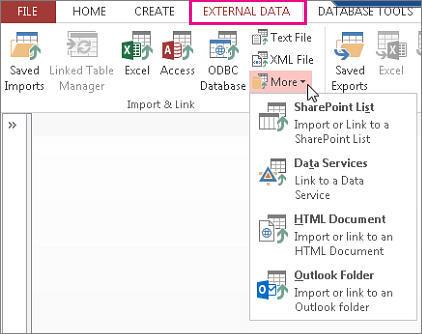
- En el cuadro de diálogo “Crear vínculo a servicios de datos“, luego haga clic en Instalar nueva conexión.
- Elija el archivo XML de origen >> haga clic en Abrir >> Cerrar.
- Después de eso, en la pestaña “Herramientas de base de datos”, en el grupo Macro, debe hacer clic en Visual Basic justo para compactar y reparar la base de datos.

- Vaya al menú Insertar >> haga clic en Módulo.
- En el módulo nuevo, debe agregar el siguiente código:
‘// Set all the MSysBDC* system tables so that they become visible to Save As Template
‘// This should only be needed as soon as in the database that will be used to create the template (accdt)
Sub PrepareBDCTables()
Dim db As Database, tbl As TableDef
Set db = CurrentDb
For Each tbl In db.TableDefs
If tbl.Name Like “MSysBDC*” Then
‘//Set all the bdc tables so that they are visible to the save as template wizard
tbl.Attributes = 0
End If
Next
End Sub
- Ahora, vaya al menú Ver >> haga clic en Ventana Inmediata.
- Ingrese el siguiente comando >> presione el botón ENTER:
PrepareBDCTables
Este comando crea las tablas BDC existentes en una plantilla.
- En el panel Proyecto, toque con el botón derecho un módulo nuevo >> haga clic en Eliminar nombre_módulo.
- En este momento, haga clic en No para exportar el módulo.
- A continuación, cierre el editor de MS Visual Basic.
- Vaya a la pestaña Archivo >> haga clic en Guardar y publicar.
- En Guardar base de datos como, toque Plantilla (*.accdt).
- En el cuadro de diálogo “Crear nueva plantilla a partir de esta base de datos“, proporcione información para la plantilla >> seleccione la casilla de verificación “Incluir datos en la plantilla“.
- Finalmente, haga clic en Aceptar.
Después de finalizar estos pasos, verifique el error.
Solución 2: verifique el permiso
Otra opción que puede intentar para corregir el error 3078 en tiempo de ejecución de Access es revisar los permisos de sus archivos. Asegúrese de tener los privilegios necesarios para leer y modificar la base de datos de Access.
Solución 3: ejecute la herramienta compacta y de reparación incorporada
La corrupción en la base de datos también puede provocar este error de tiempo de ejecución. Todo lo que necesita hacer es seguir las instrucciones a continuación para reparar el archivo corrupto de la base de datos de Access utilizando la herramienta Compactar y Reparar.
- Abra Access y luego vaya a la página de plantillas >> toque dos veces en una base de datos en blanco.
- Luego, haga clic en Archivo > Cerrar.
- Después de esto, haga clic en la pestaña Herramientas de base de datos >> Compactar y reparar base de datos.

- Elija el archivo dañado para reparar desde la ventana abierta >> haga clic en Compactar.
Solución 4: verifique la ruta especificada de la tabla o consulta en la base de datos
Si está intentando abrir la tabla vinculada, es posible que la tabla de origen no esté en la ruta que especificó cuando se vinculó por primera vez. Pero si ha movido el archivo, deberá utilizar el administrador de tablas vinculadas para actualizar la información del vínculo.
Solución 5: utilice una solución integral para corregir el error de tiempo de ejecución de acceso 3078
Si el error anterior provoca la corrupción de la tabla o consulta de su base de datos de Access, es mejor optar por un enfoque más rápido para abordar la situación.
Access Reparar & Recuperación Software es la herramienta de reparación definitiva para rescatar cuando necesita una solución experta para problemas importantes de corrupción de bases de datos de Access. El software está construido con un algoritmo avanzado y es muy capaz de reparar archivos corruptos de bases de datos de MS Access de las versiones 2010, 2013, 2016 y anteriores también.
El software puede reparar fácilmente archivos ACCDB o MDB dañados sin afectar su originalidad de ninguna manera.

* Al hacer clic en el botón Descargar arriba e instalar Stellar Repair for Access (14.8 MB), reconozco que he leído y acepto el Acuerdo de licencia de usuario final y la Política de privacidad de este sitio.
Cómo utilizar la herramienta de reparación de Access:
Solución 6: busque ayuda de expertos
Bueno, si el problema persiste y no puede solucionarlo usted mismo, entonces podría ser el momento de consultar a un experto en bases de datos que pueda diagnosticar y solucionar el problema sin problemas.
Lea también: Se corrigió “El motor de base de datos de Microsoft Access no pudo encontrar el objeto” (Error 3011)
Preguntas frecuentes relacionadas:
¿Qué debo hacer si encuentro el error “El motor de base de datos de Microsoft Access no puede encontrar la tabla de entrada o la consulta”?
Cuando encuentre este error, debe verificar la existencia de la tabla o consulta en la base de datos, verificar los permisos del archivo y considerar reparar la base de datos usando la utilidad compacta y de reparación.
¿Este error es exclusivo de una versión particular de Microsoft Access?
No, este mensaje de error no es exclusivo de una versión particular de MS Access; puede aparecer en cualquier versión de Access.
¿Cómo puedo evitar este error?
Puede evitar fácilmente este error en un futuro próximo haciendo copias de seguridad periódicas de su base de datos y utilizando el manejo de errores en su código VBA.
Veredicto final
Como se indicó anteriormente, no es gran cosa encontrar errores en Microsoft Access, por lo tanto, no hay necesidad de entrar en pánico cuando aparece el error 3078 de la base de datos de Microsoft Jet. Todo lo que necesita hacer es buscar el método correcto para resolverlo.
Además de eso, si te quedas atascado con este error de tiempo de ejecución debido a un problema de corrupción de la base de datos, prueba el Access Reparar & Recuperación software para una recuperación genuina y resolución de datos esenciales de cualquier tipo de corrupción.
¡Gracias por leer!
Este software asegura sin costura reparación y recuperación de la base de datos ACCDB y MDB. Es Restaura todos los objetos, incluidas tablas, informes, consultas, registros, formularios e índices, junto con módulos, macros, etc. Solucione los problemas de Microsoft Access ahora en 3 sencillos pasos:
- Descargue Stellar Access base de datos reparación herramienta calificado como Excelente en Cnet.
- Haga clic en la opción Examinar y Buscar para localizar la base de datos de Access corrupta.
- Haga clic en el botón Reparar para reparar y obtener una vista previa de los objetos de la base de datos.







